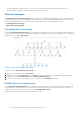Users Guide
Table Of Contents
- Dell PowerVault MD Storage Array Management Pack Suite Version 6.1 für Microsoft System Center Operations Manager Benutzerhandbuch
- Inhaltsverzeichnis
- Übersicht
- Verwendung der Dell MD Storage Array Management Pack Suite
- Relevante Dokumentation und Ressourcen
- Fehlerbehebung
- Aktivieren von externen Programmaufgaben
Abbildung 2. Grafische Darstellung von Dell MD-Speicher-Arrays, die von OpsMgr verwaltet werden
So greifen Sie auf die Ansicht Dell MD-Speicher-Array-Diagramm zu:
1. Klicken Sie in OpsMgr auf Überwachen.
2. Navigieren Sie im Fenster Überwachung zum Ordner Dell und klicken Sie zur Anzeige der verschiedenen Ansichten den Ordner an.
3. Doppelklicken Sie auf Dell > Diagrammansichten > MD-Speicher-Array-Diagramm.
4. Wählen Sie aus der Übersicht eine Komponente aus, um Details im Fenster Detailansicht anzuzeigen.
Zeigen Sie die Details der folgenden Hardwarekomponenten von Dell MD-Speicher-Arrays an:
● Batterien
● Gehäuse
● Aktuelle Konfigurationen
● Enclosure Management Modules (EMM) - Gehäusemanagementmodule
● Gehäuse
● Lüfter
● Netzwerkschnittstellen
● Physische Festplatten
● Netzteile
● RAID-Controller-Module
● Virtuelle Festplatten
Das Dell MD Storage Array Management Pack überwacht den Funktionszustand der folgenden Komponenten der Speicher-Arrays
nicht:
● Gehäuse
● Aktuelle Konfiguration
● Netzwerkschnittstellen
In der Ansicht MD-Speicher-Array-Diagramm werden die vorangegangenen Komponenten unter der Gruppe Nicht überwacht
aufgeführt.
ANMERKUNG: EMMs können nur bei linear verkabelten (daisy-chained) MD-Speicher-Arrays verwendet werden.
Statusanzeigen
Die Statusanzeigen zeigen den Status von allen durch den OpsMgr verwalteten Dell-Geräten an.
So greifen Sie auf die Statusanzeigen zu:
1. Klicken Sie in der OpsMgr-Konsole auf Überwachung.
2. Navigieren Sie im Fenster Überwachung zum Ordner Dell und klicken Sie zur Anzeige der verschiedenen Ansichten den Ordner an.
3. Klicken Sie auf Dell > Statusanzeigen > MD-Speicher-Array.
Verwendung der Dell MD Storage Array Management Pack Suite
11